Два способа, как доабвить исключения в брандмауэра Виндовс 10. Используем стандартную панель управления и командную строку.
Внесение приложения в исключения брандмауэра
Данная процедура позволяет быстро создать правило для любой программы, разрешающее ей получать и отправлять данные в сеть. Чаще всего мы сталкиваемся с такой необходимостью при установке игр с онлайн-доступом, различных мессенджеров, почтовых клиентов или софта для трансляций. Также подобные настройки могут понадобиться приложениям для получения регулярных обновлений с серверов разработчиков.
- Открываем системный поиск сочетанием клавиш Windows+S и вводим слово «брандмауэр». Переходим по первой ссылке в выдаче.
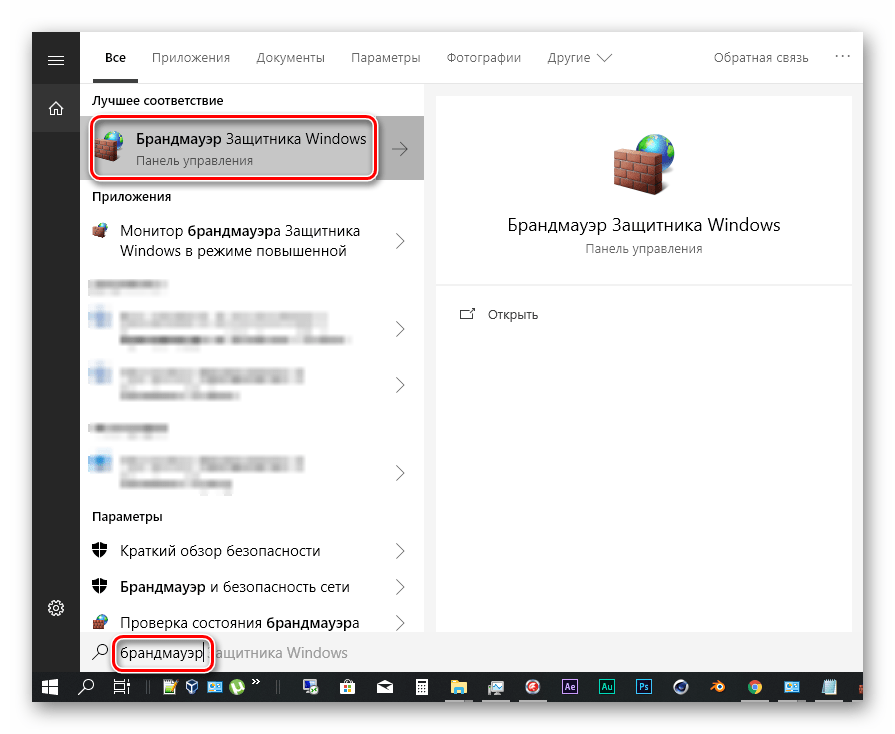
- Идем в раздел разрешения взаимодействия с приложениями и компонентами.
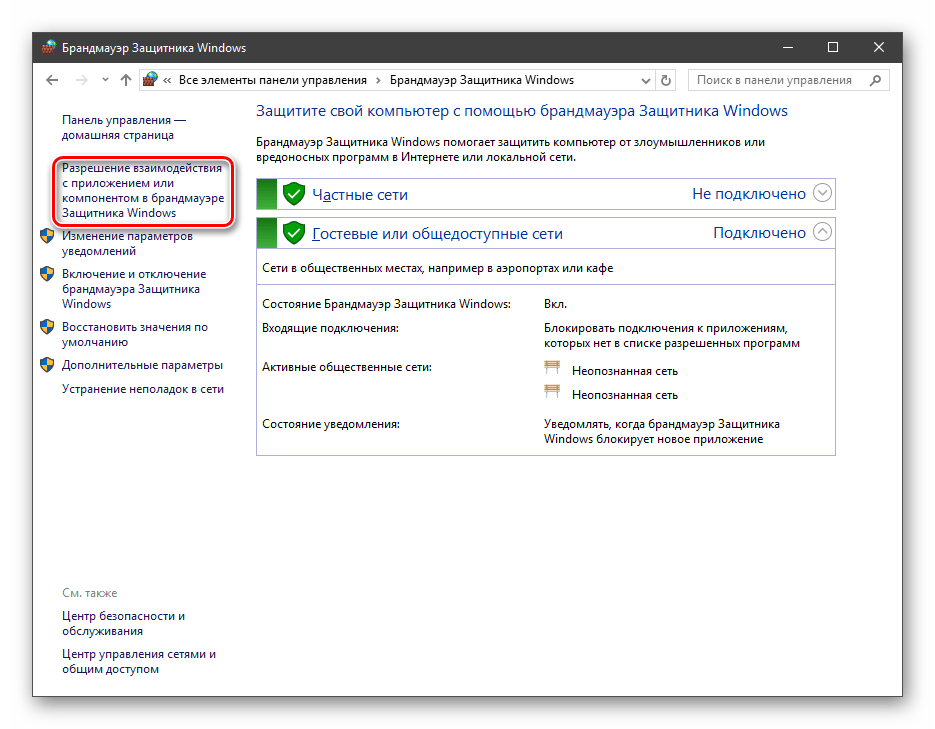
- Нажимаем кнопку (если она активна) «Изменить параметры».
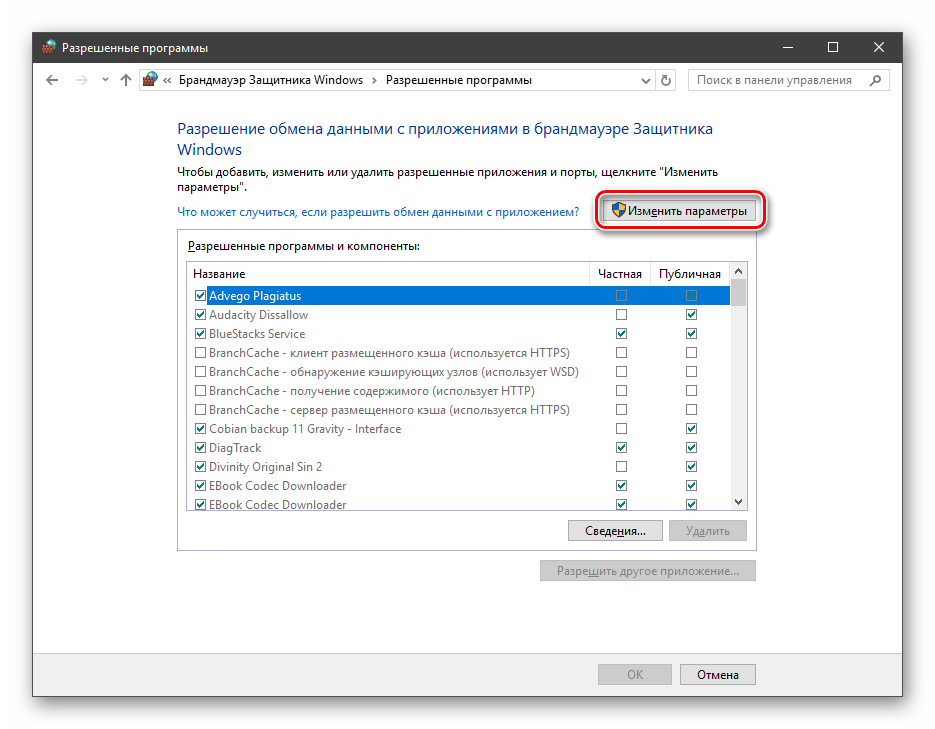
- Далее переходим к добавлению новой программы, нажав кнопку, указанную на скриншоте.
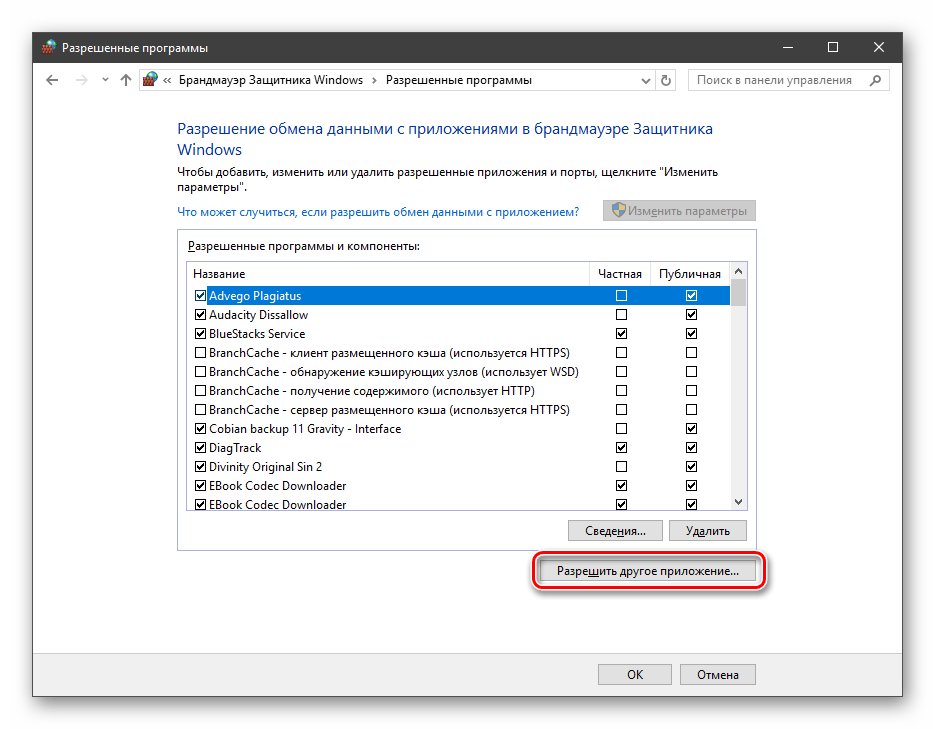
- Жмем «Обзор».
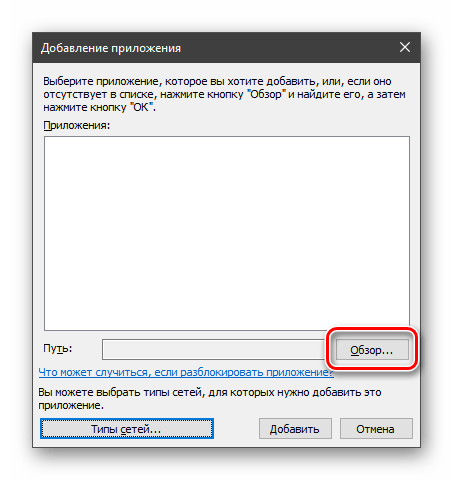
Ищем файл программы с расширением EXE, выбираем его и нажимаем «Открыть».
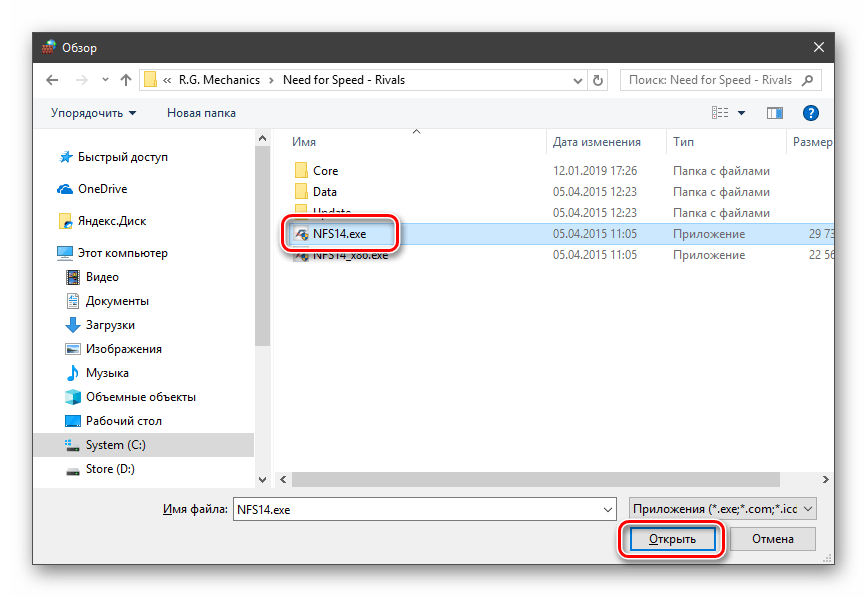
- Переходим к выбору типа сетей, в которых будет действовать созданное правило, то есть софт будет возможность получать и передавать трафик.
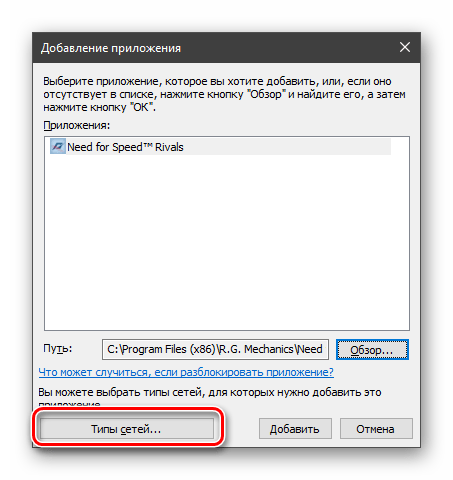
По умолчанию система предлагает разрешить подключения к интернету напрямую (публичные сети), но если между компьютером и провайдером присутствует маршрутизатор или планируется игра по «локалке», имеет смысл поставить и второй флажок (частная сеть).
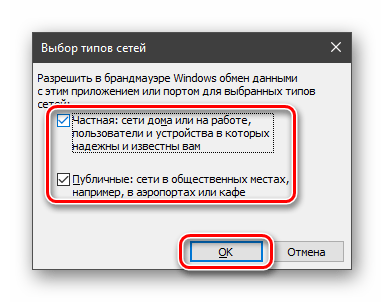
Читайте также: Учимся работать с брандмауэром в Windows 10
- Жмем кнопку «Добавить».
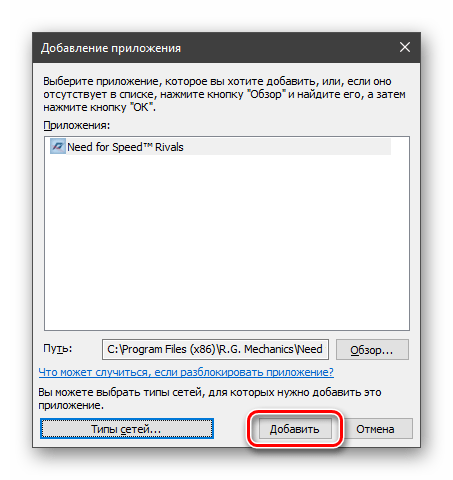
Новая программа появится в списке, где можно будет по необходимости с помощью флажков остановить выполнение правила для нее, а также изменить тип сетей.
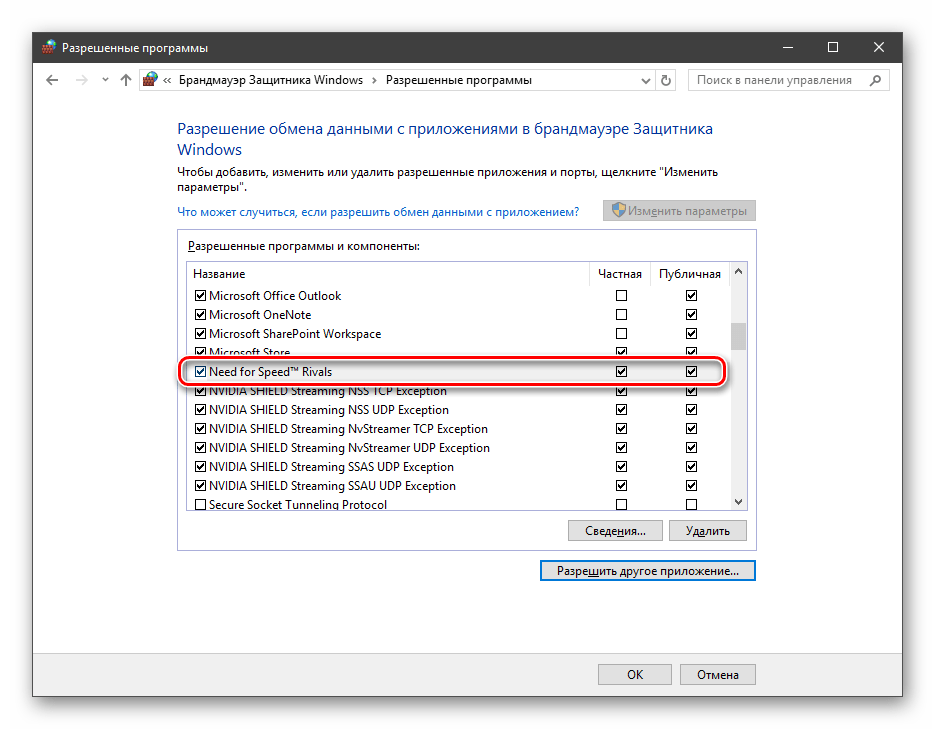
Таким образом, мы добавили приложение в исключения брандмауэра. Выполняя подобные действия, не стоит забывать о том, что они приводят к снижению безопасности. Если вы не знаете точно, куда будет «стучаться» софт, и какие данные передавать и получать, от создания разрешения лучше отказаться.
 Мы рады, что смогли помочь Вам в решении проблемы.
Мы рады, что смогли помочь Вам в решении проблемы.  Опишите, что у вас не получилось.
Опишите, что у вас не получилось.
Наши специалисты постараются ответить максимально быстро.
Помогла ли вам эта статья?
ДА НЕТ
Поделиться статьей в социальных сетях:
Еще статьи по данной теме:
Источник: http://lumpics.ru/how-add-to-exceptions-in-firewall-on-windows-10/
Как разрешить приложение в брандмауэре
При запуске новых программ выскакивает окно брандмауэра, в котором пользователю предлагается разрешить или запретить обмен данными с приложениями. Если же пользователь ошибочно выберет не правильный вариант, изменить своё решение именно в этих настройках.
- Открываем брандмауэр Windows 10 любым из способов, например, нажав Win+Q и в поиске находим Брандмауэр Защитника Windows.
- В разделах брандмауэра выбираем пункт Разрешение взаимодействия с приложением или компонентом в брандмауэре Windows.
- В открывшимся окне нажимаем Изменить параметры, а потом уже выбираем пункт Разрешить другое приложение.

- В окне добавления приложения нажимаем Обзор и находим программу, которая отсутствует в списке.

Источник: http://windd.ru/kak-dobavit-programmu-v-isklyuchenie-brandmauera-windows-10/
Как добавить исключение с помощью командной строки или PowerShell
Также вы можете добавить игру или программу в исключение Брандмауэра Windows 10 с помощью командной строки. Для этого вам нужно открыть командную строку с правами администратора и выполнить следующую команду:
- netsh advfirewall firewall add rule name=»Program name» dir=in action=allow program=»C:pathprogram.exe» enable=yes
Обратите внимание, «Program name» — это название программы, которую вы хотите добавить в исключения, а «C:pathprogram.exe» — это путь к exe-файлу данной программы.
При необходимости, с помощью командной строки можно и заблокировать программу в Брандмауэре. Для этого нужно изменить «action=allow» на «action=block»:
- netsh advfirewall firewall add rule name=»Program name» dir=in action=block program=»C:pathprogram.exe» enable=yes
Для того чтобы удалить программу или игру из списка исключений Брандмауэра Windows 10 используйте команду:
- netsh advfirewall firewall Delete rule name=»Program name»
При желании, аналогичные действия можно выполнить и с помощью PowerShell. В этом случае для добавления исключения в Брандмауэр Windows 10 нужно использовать вот такую команду:
- New-NetFirewallRule -DisplayName «Program name» -Direction Inbound -Program «C:pathprogram.exe» -Action Allow
Как и в предыдущем случае, данная команда включает название программы, которую нужно добавить в исключения, а также путь к exe-файлу этой программы. Блокирование программы выполняется схожей командой:
- New-NetFirewallRule -DisplayName «Program name» -Direction Inbound -Program «C:pathprogram.exe» -Action Block
А для удаления исключения используется команда:
- Remove-NetFirewallRule -DisplayName «Program name»
Как видите, существует не мало разных способов, для того чтобы добавить программу или игру в список исключений Брандмауэра Windows 10, и вы можете выбрать то, что вам более удобно.
Создатель сайта comp-security.net, автор более 2000 статей о ремонте компьютеров, работе с программами, настройке операционных систем.
Источник: http://comp-security.net/добавить-исключение-брандмауэра-windows-10/
Как добавить в исключения брандмауэра windows 10
Чтобы разрешить приложению доступ в интернет через брандмауэр Windows 10, выполните следующие действия.
1) Откройте безопасность Windows.
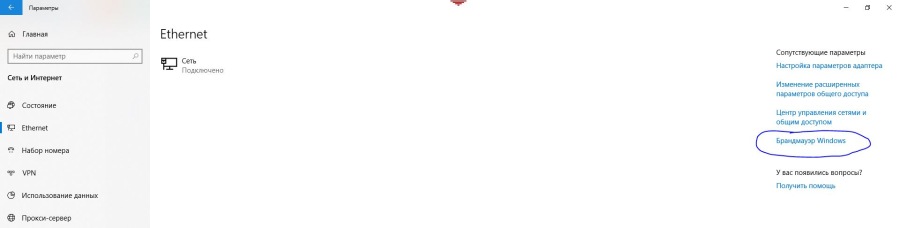
Для этого зайдите в параметры, сеть и интернет, Ethernet. Справа уведите брандмауэр Windows.
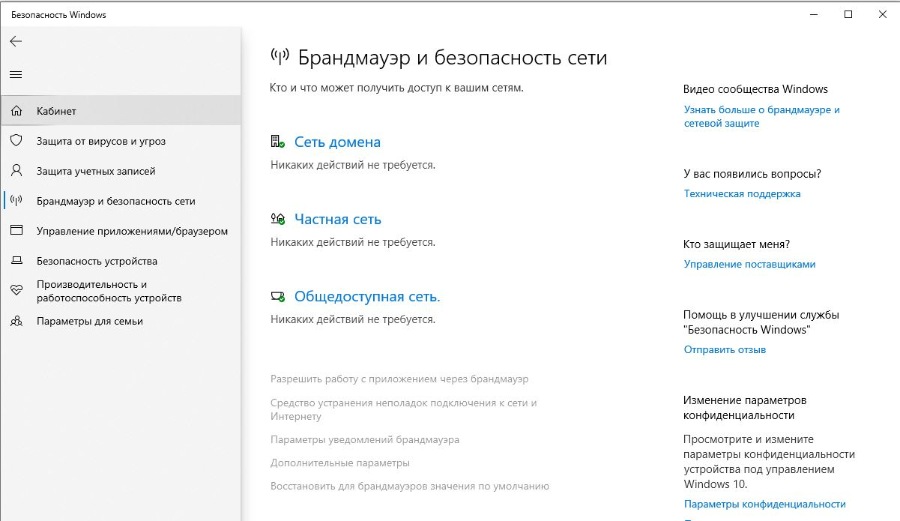
2)
Далее нажмите разрешить работу с приложением через брандмауэр.
3)
Нажмите кнопку Изменить настройки.
4)
Проверьте приложение или функцию, которую вы хотите разрешить через брандмауэр.
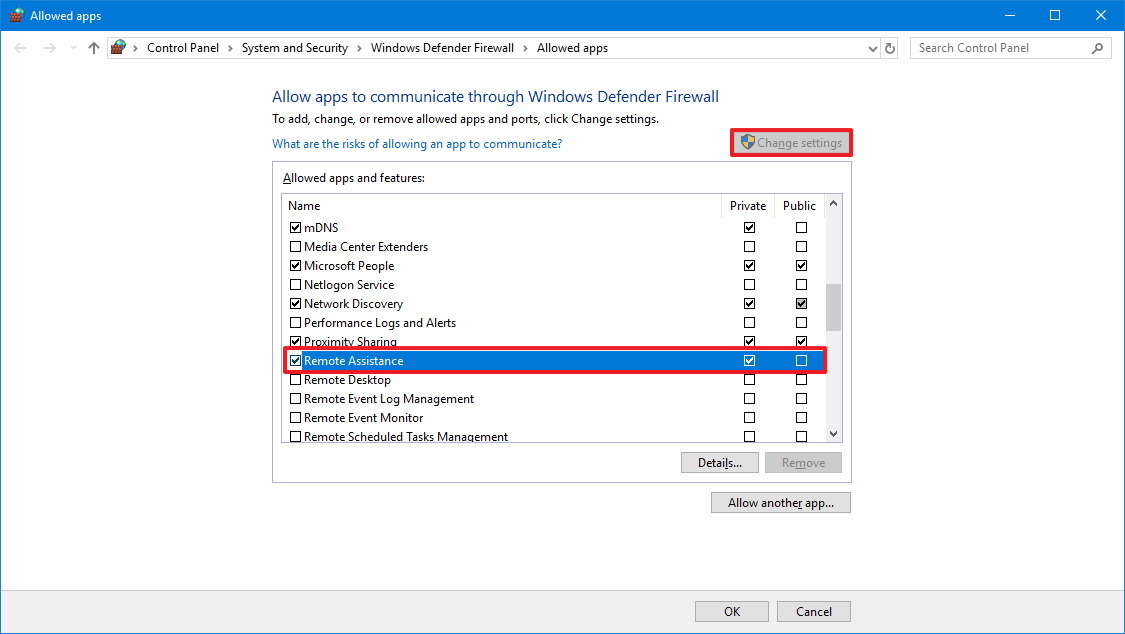
Совет. Если приложение отсутствует в списке, нажмите кнопку « Разрешить другое приложение» , чтобы найти приложение, которое вы хотите разрешить.
К примеру, таким образом вы сможете добавить игру в исключения брандмауэра windows 10.
5) Проверьте, в каких сетях приложение может получить доступ к сети и нажмите ОК:
— Приватный: позволяет приложению получить доступ к сети дома или на работе.
— Общедоступный: позволяет приложению получать доступ к сети в общественных местах, например в кафе.
После того, как вы выполните все шаги, приложение получит свободный доступ к сети. Если вы хотите заблокировать приложение через брандмауэр, вы можете следовать тем же инструкциям, но на шаге № 5 обязательно снимите флажок для приложения или функции, которой вы хотите запретить доступ к сети.
Это руководство посвящено настройке брандмауэра Windows 10, но в случае, если у вас есть другое решение для обеспечения безопасности, обязательно посетите веб-сайт поддержки вашего поставщика для получения конкретных инструкций.
Источник: http://goxp.ru/426-kak-otklyuchit-ili-dobavit-prilozheniya-v-isklyucheniya-brandmauera-windows-10.html
Как заблокировать приложение
- Введите «Панель управления» в разделе «Поиск» и перейдите по ссылке.

- Зайдите в «Система и Безопасность» и откройте вкладку Брандмауэр:

- Теперь «Дополнительные параметры».

- На экране появится окно Фаервола в режиме повышенной безопасности.
- Нажмите на любое из входящих или исходящих условий в соответствии с типом, который нужно сформировать.
- Щелкните опцию «Создать правило» в крайней правой части окна.

Укажите тип, которых существует всего четыре:
- Программы — блокируют саму утилиту.
- Порт — разрешает открыть или закрыть номер порта.
- Предопределенный — можно использовать встроенное правило.
- Пользовательский — разрешает создавать комбинацию инструкций.

Источник: http://windowsabc.ru/windows-10/isklyucheniya-brandmauera/
Насколько надёжен брандмауэр Windows 10
Встроенный файрвол выполняет те же самые функции, что и скачиваемые антивирусы. В отличие от них он отправляет уведомления гораздо реже, не имеет рекламы и не требует платной активации. Брандмауэр работает в фоновом режиме беспрерывно и не может отключиться без вашей команды. Следовательно, на него можно положиться и не прибегать к помощи дополнительного программного обеспечения. В случае если приложению потребуется доступ к определённым параметрам вашего компьютера, придёт запрос от файрвола, который вы должны будете подтвердить.

Файрвол запрашивает подтвеждение пользователя для продолжения работы программы
Источник: http://brit03.ru/os/isklyucheniya-brandmauera-windows-10.html
Самое читаемое
- Сутки
- Неделя
- Месяц
- Да мой старый laptop в несколько раз мощнее, чем ваш production server +136 52,1k 135 42
- Коронавирус: опасная иллюзия смертности
+18 796k 207 1897 - В рамках импортозамещения Москва закупает ПО Microsoft на 90 млн рублей
+178 49,9k 69 257 - Защита и взлом Xbox 360 (Часть 2)
+101 13,3k 68 36 - Ликбез по респираторам. Помогает ли респиратор от заражения вирусом. Обзор 11 респираторов
+21 877k 182 117
- Главная причина, почему не Linux +83 81,4k 121 1773
- Когда пандемия пойдёт на спад? Оцениваем на Python с помощью Pandas
+34 68,5k 88 185 - Как украсть Macbook
+168 57,5k 246 160 - Вирус и антибиотики: нежный ликбез для паникующих
+217 56,7k 203 287 - Маски сброшены
+179 53,5k 55 80
- Коронавирус: почему надо действовать прямо сейчас +456 5432k 547 2055
- Коронавирус: опасная иллюзия смертности
+18 796k 207 1897 - Коронавирус: как мы себя обманываем
+148 628k 223 1048 - Сервисы, которые стали бесплатными на время карантина: курсы, радио, книги, кино и сериалы
+60 280k 416 55 - Коронавирус COVID-19: только факты, без паники
+92 279k 185 211
Источник: http://brit03.ru/os/isklyucheniya-brandmauera-windows-10.html
Если с запуском проблемы
Бывают случаи, когда раньше все работало нормально, а теперь активация службы защиты стала невозможной. Можно воспользоваться простыми методами:
- При проделывании вышеупомянутых действий рекомендуется на время отключить антивирус. Вполне вероятно, что имеется конфликт ПО.
- Также очень важно проверить свой компьютер на наличие вредоносных приложений. Вполне возможно, что они не дают работать программе, блокируя ее действие.
Совет! Часто достаточно просто выключить свой компьютер и включить снова. Программа должна появиться.
Если при запуске появляется код ошибки, то его необходимо сохранить и зайти на официальный сайт Майкрософт в раздел поддержки, где имеется информация о каждом коде.
Видео — Как добавить файл или папку в исключения Защитника Windows
Рекомендуем похожие статьи
Источник: http://pc-consultant.ru/bezopasnost/kak-dobavit-v-iskljuchenie-brandmaujera-windows-10/
Другие файрволы для Windows 10
Альтернативных вариантов для вашего компьютера и данных множество. Из них выделяются несколько самых лучших. Эти программы имеют внушительный стаж, к тому же они пользуются популярностью во всех «компьютерных» кругах. Если вы хотите на сто процентов обезопасить себя, воспользуйтесь такими антивирусами, как:
- Kaspersky;
- Avast;
- Norton;
- Eset Nod32;
- или, в конце концов, McAffee.
Фотогалерея: варианты антивирусных программ для Windows 10

Avast antivirus — относительно недорогая антивирусная программа

Eset nod32 antivirus считается одним из самых «умных» и «интеллектуальных» решений безопасности

Kaspersky antivirus — один из лидеров на российском рынке антивирусных программ

McAffee antivirus — продукт, вызывающий споры на протяжении всего его существования, но с базовой защитой он также справится

Norton antivirus -простой и удобный антивирус для домашнего компьютера
Эти фирмы всегда на слуху. Они отвечают не только за контроль данных, но и за оперативную и эффективную борьбу с программами-вирусами, которые вы можете подхватить в интернете. В том случае, если же вы всё-таки скачали вредоносную программу, с вероятностью 99% один из этих антивирусов сможет обезвредить её. Самым дорогим по стоимости программным обеспечением из перечисленных выше будет являться антивирус Касперского, но его цена обусловлена проверенным качеством. Как правило, стоимость антивирусных приложений напрямую зависит от широты их функциональности и эффективности.
Если же на такие мелочи, как антивирусы, не тратить деньги, всегда можно воспользоваться свободно распространяемыми (то есть бесплатными) программными продуктами. Например, 360 total security. Эта программа поможет обезопасить себя от различных угроз, таких, как фишинг (кража данных), кейлоггинг (вирусы, передающие данные всех введённых логинов и паролей злоумышленникам) и от различного рода червей. К тому же, этот софт показывает незащищенное соединение в интернете и даёт советы, стоит ли доверять определённому сайту или нет. Бесплатных антивирусов много, среди них 360 total security считается одним из лучших по оценкам пользователей ПК. Впрочем, попробуйте сами!
Брандмауэр Windows лучше всегда держать включённым во избежание проникновения на компьютер вредоносных программ. Если же вы всё-таки его отключаете, удостоверьтесь, что никаких угроз для безопасности на данный момент не существует, и только потом действуйте!
Источник: http://brit03.ru/os/isklyucheniya-brandmauera-windows-10.html
Заказы
- Копирайт/рерайт текста на сайт тематики ИТ/ИнфоБезопасность 500 за час 16 откликов
- Full time Верстальщик React JS 600 за час 16 откликов 103 просмотра
- Скрипт на WSH 1 000 за проект 3 отклика
- Дорисовать лендос 2 000 за проект 8 откликов
- Реализовать обмен между BillManager и Контур Эльба 3 000 за проект 3 отклика
Больше заказов на Хабр Фрилансе
AdBlock похитил этот баннер, но баннеры не зубы — отрастут Подробнее
Источник: http://brit03.ru/os/isklyucheniya-brandmauera-windows-10.html




